Daha İyi Oyun Oynamak İçin Mac Nasıl Kurulur: 4 Hatasız Yöntem 🎮💻
Özet
- Mac'inizde yapmayı planladığınız oyun türüne göre en iyi M serisi çipi ve doğru ayarları seçin ve oyununuzun yoğunluğuna göre ayarları en iyi performans için düzenleyin. 🎮
- Oyunları Mac App Store'dan veya Steam veya Epic Games Store gibi üçüncü taraf oyun sağlayıcılarından indirin. 📲
- Oyun deneyiminizi geliştirmek için oyun kumandası, kulaklık ve soğutma pedi gibi aksesuarlar ekleyin. 🎧
İnanın ya da inanmayın, bazı oyuncular oyun oynamak için PC'lerden çok Mac'leri tercih ediyor. Apple'ın M serisi yongaları ve çeşitli yazılım geliştirmeleri sayesinde macOS, oyun yeteneklerini önemli ölçüde iyileştirerek giderek daha uygulanabilir bir seçenek haline geldi. 🍏💻
PC'ler genellikle esneklikleri ve donanım optimizasyonları sayesinde üstün oyun performansı sunarken, Mac'ler günlük oyunlarda orta seviye oyunları oynayabiliyor. Ayrıca kablosuz kumanda desteği de bulunuyor, bu da onları düşük yoğunluklu oyun seansları için uygun hale getiriyor. ☁️✌️
Mac'inizi oyun oynamak için kurmak istiyorsanız, deneyiminizi optimize etmenin bazı yolları şunlardır. 👇
Oyun Tercihlerinize En Uygun Mac'i Seçin
Eğer yeni başlıyorsanız ve hangi Mac'i seçeceğinizi merak ediyorsanız (özellikle de her modelin farklı yapılandırmalar sunması nedeniyle), ilk adımınız oyun yoğunluk seviyenizi belirlemek olmalıdır. 🎯
En zorlu oyunlarda bile üstün bir oyun deneyimi için M3 Ultra çipli Mac Studio, bir Apple bilgisayarda bulabileceğiniz en iyi performansı sunuyor. Bu canavar, AAA oyunları 4K Ultra ayarlarda rahatlıkla oynatabiliyor ve emülasyonda parlıyor. Yüksek performanslı GPU'su, olağanüstü soğutma sistemi, devasa bellek bant genişliği ve donanım hızlandırmalı ışın izleme desteğiyle, yüksek yoğunluklu oyun oynamak için en iyi Mac olarak konumlandırılıyor. Elbette, en güçlü Mac her zaman en uygun olanı değildir, özellikle de fiyatı ve şekli düşünüldüğünde. 💸
Güçlü ama Mac Studio kadar kaynak tüketmeyen bir oyun Mac'i arıyorsanız, M4 Max çipine sahip bir Mac'i düşünün. 16 çekirdekli CPU ve 40 çekirdekli GPU ile etkileyici bir performans sunuyor. Ayrıca yüksek yenileme hızlarını, donanım hızlandırmalı ışın izlemeyi ve ağ gölgelendirmesini destekliyor. Bu sistem AAA oyunları Ultra ayarlarda 1440p'de, bazı oyunları ise 4K'da Orta-Yüksek ayarlarda oynatabiliyor. M4 Max'i MacBook Pro ve Mac Studio modellerinde bulacaksınız. 🔥
Ancak, özellikle daha az talepkar çevrimiçi platform oyunlarında veya "yeterli" performans sunan biraz daha uygun fiyatlı bir şey arıyorsanız Apple Arcade, hemen hemen her çip Son M serisinin (en güçlüsü M4'tür) ihtiyaçlarınızı karşılayabilir. Bunlara MacBook Air, Mac mini ve hatta MacBook Pro dahil olmak üzere Apple'ın en son giriş seviyesi modellerinde rastlamak mümkün. Daha fazla çekirdeğin daha iyi performans sunduğu 8 veya 10 çekirdekli GPU çeşitlerini de bulabilirsiniz. 🚀
Ayrıca, M4 Max'ten daha ucuza mal olan ancak MacBook Pro ve Mac mini kullanıcıları için performans artışı sağlayan M4'ün yükseltilmiş versiyonu olan M4 Pro'yu da düşünebilirsiniz. MacBook Pro M4, fiyat-performans açısından mükemmel bir denge yakalamış olsa da, M3 serisi bir çip bile yeterli olabilir. ⚙️
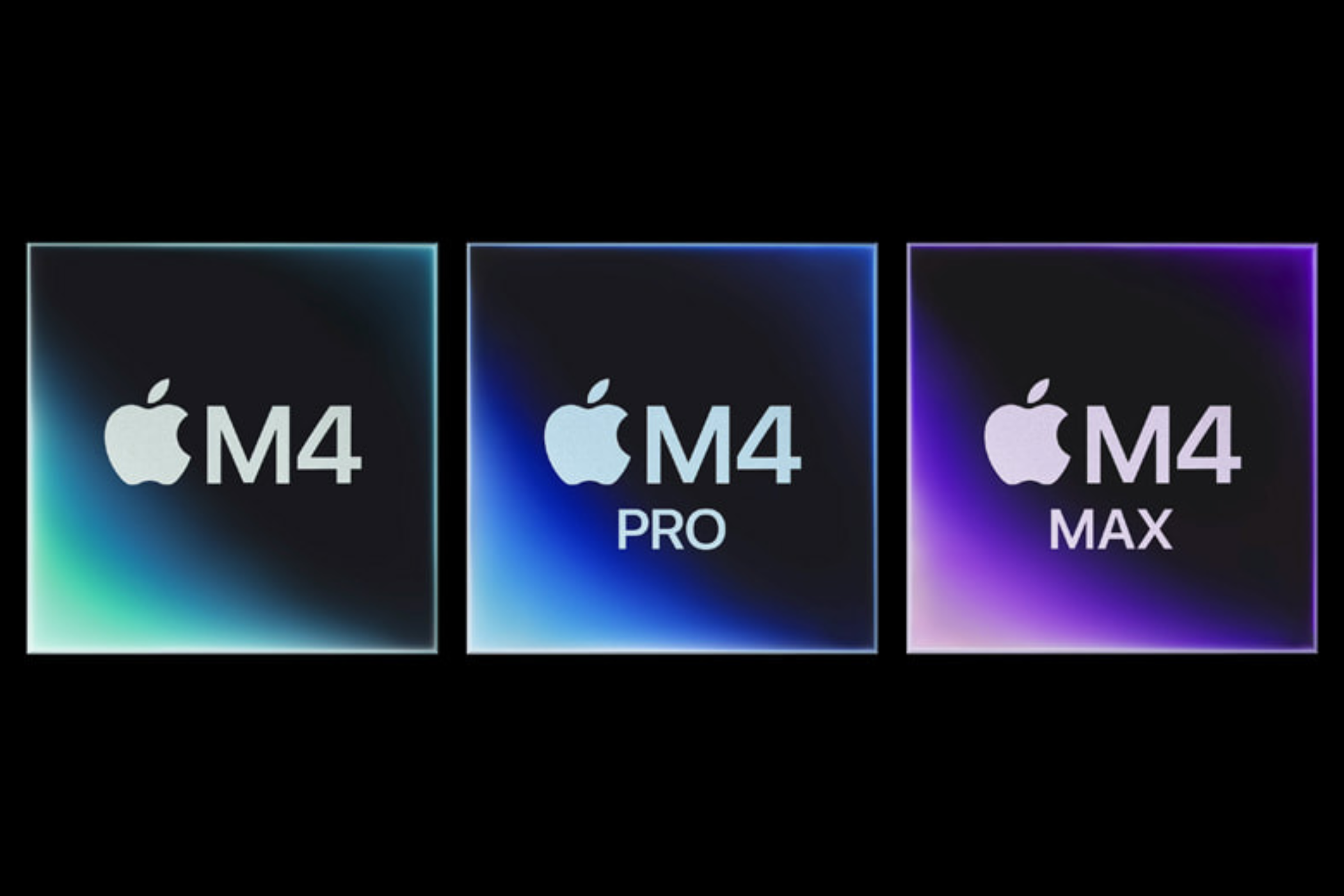
İlişkili
Apple M4, M4 Pro ve M4 Max: Hangi Çip Sizin İçin Uygun?
Bir çip seçin ve oynat tuşuna basın.
Hangi çipi seçerseniz seçin, onu orijinal özelliklerinin ötesinde özelleştirebilirsiniz. Oyun oynamayı planlıyorsanız, daha fazla GPU çekirdeği seçmeniz, birleşik belleği (RAM olarak da bilinir) artırmanız ve daha fazla depolama alanı eklemeniz en iyisidir; çünkü daha fazla güç gerektiren oyunlar genellikle ek yerel depolama alanı gerektirir. 🗄️
Kararlarınıza Mac'inizde oynamayı planladığınız oyunları anlamakla başlamalısınız. Eğer yüksek yoğunluklu oyunlar oynamayı planlıyorsanız, gelişmiş ayarlara sahip, üst düzey bir çip seçin. Öte yandan, daha rahat oyun oynamayı tercih ediyorsanız, temel ayarlara sahip düşük seviyeli bir çip yeterli olacaktır. 🎲
Daha İyi Oyun Performansı için macOS'u Optimize Edin

Oyun oynamak için Mac'inizi seçip kurduktan sonra, performansı optimize etmek için hangi ayarları yapmanız gerektiğini anlamanız önemlidir. Bu ayarlar basit ama oyun deneyiminizi önemli ölçüde iyileştirebilir. ⚙️
En önemli faktör, macOS'u sisteminizin desteklediği en son sürüme güncel tutmaktır. Yeni bir Mac kullanıyorsanız, yıllarca güncelleme almayı bekleyebilirsiniz. ⏰
Apple, oyun uyumluluğunu ve performansını artırabilecek performans iyileştirmeleri, hata düzeltmeleri ve güvenlik yamalarıyla macOS'u düzenli olarak günceller. 🔄
Ayrıca sisteminiz güncelse, yoğun bir oyun oynamadan önce tüm arka plan uygulamalarını kapatmanız iyi bir fikirdir. Birden fazla uygulama çalıştırmak CPU, RAM ve GPU kaynaklarını tüketebilir ve oyununuz için kullanılabilen gücü azaltabilir. 🛑
Oynamaya başlamadan önce macOS Sonoma ve sonraki sürümlerde bulunan Oyun Modu'nu açın. Bu ayar, oyun süreçlerini otomatik olarak önceliklendirir ve arka plandaki CPU ve GPU yükünü azaltır. Ayrıca oyun oynarken kontrolcüleri ve AirPods'ları kullanıyorsanız gecikmeyi de en aza indiriyor. 🎮
Oyununuzu bir monitör veya Mac'inizin ekranı aracılığıyla deneyimleyeceksiniz, bu nedenle ayarlarınızı optimum performans ve görsel kalite için yapmanız önemlidir. Çözünürlüğün düşürülmesi GPU üzerindeki talebi azaltarak performansı artırırken, daha yüksek çözünürlükler performans pahasına grafikleri iyileştirir. Dengeli bir deneyim için Full HD (genellikle 1920x1080), grafik ve performans arasında iyi bir denge sunar (özellikle giriş seviyesi M serisi çiplerde). 📺
Bazı Mac'ler (14 inç ve 16 inç MacBook Pro modelleri gibi) daha yüksek yenileme hızlarını destekler; dolayısıyla bu yenileme hızlarından yararlanmak için oyunun performansını ayarlamak isteyebilirsiniz. Harici bir monitör kullanıyorsanız, AdaptiveSync değişken yenileme hızı desteğini etkinleştirmek için Sistem Ayarları > Ekran > Yenileme Hızı bölümünden "Değişken"i etkinleştirebilirsiniz. 🖥️

MacBook'ta oynuyorsanız sistem ayarlarına gidin ve Düşük Güç Modu'nu devre dışı bırakın. MacBook'lar oyun sırasında performansı sınırlayabilen agresif güç tasarrufu teknikleri kullanır. Bunu önlemek için yoğun oyun oynarken MacBook'unuzu fişe takılı tutun. ⚡
Her oyun ve sistem farklıdır, bu nedenle ayarlarınızı oynadığınız oyuna ve kullandığınız Mac'e özel olarak yapılandırmanız önemlidir. En iyi ayarları bulmak biraz deneme gerektirebilir, bu yüzden en iyi dengeyi elde etmek için birkaç ince ayar yapmanız gerekse bile cesaretiniz kırılmasın. ⚖️
macOS'ta Oyun Yükleme ve Çalıştırma
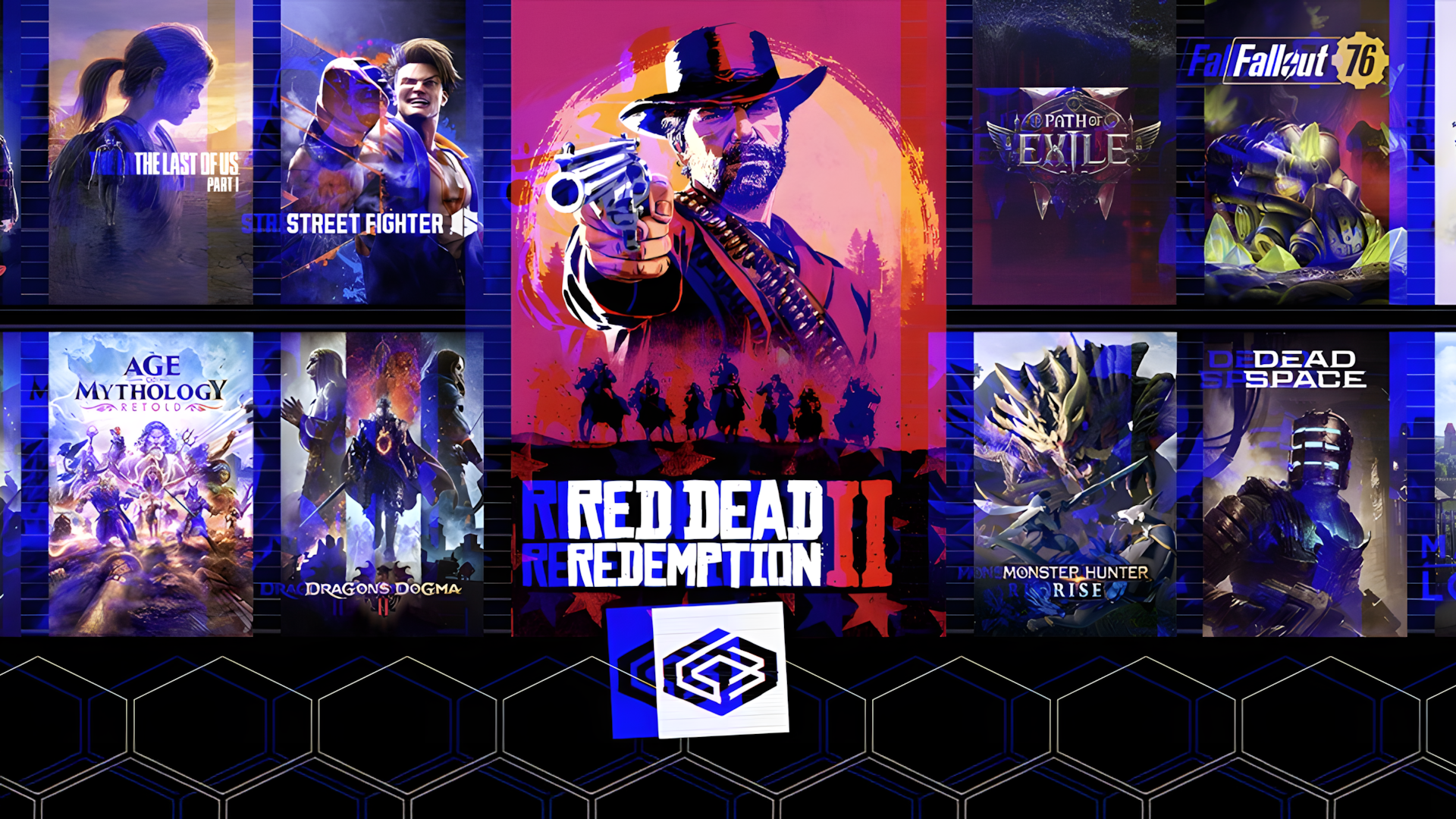
Artık her şey hazır olduğuna göre, uzun zamandır beklediğiniz oyunu oynamaya başlayabilirsiniz. Aklınızda belirli bir oyun yoksa endişelenmeyin; tercihlerinize uygun mükemmel oyunu bulmanıza yardımcı olacak birçok seçenek mevcut. 🔀
Mac App Store, Mac'inize oyun yüklemenin en kolay yoludur. Seçenekler sınırlı olsa da mağazada bulunan oyunlar macOS için optimize edilmiş durumda ve Apple donanımlarıyla iyi bir şekilde çalışacak. Oyunlar gibi Death Standing: Yönetmenin Kurgusu Ve Assassin's Creed Gölgeleri mağazadalar. 🏪
Aradığınız oyun Mac App Store'da yoksa, diğer oyun platformlarını kullanmayı düşünün. En popüler seçeneklerden biri Buhar, doğal olarak macOS'u destekler. 💻
Steam, hem Mac hem de Windows'ta çalışan oyunlar sunuyor. Uyumluluğu kontrol etmek için oyun başlığının yanında Apple simgesini arayın. 🍏🔍
EA App ve Epic Game Store gibi birkaç başka seçenek de mevcut. Ancak tüm oyunların macOS ile uyumlu olmadığını ve satın alma işlemi yapmadan önce uyumluluğu kontrol etmenin önemli olduğunu unutmayın. 🛒
Eğer bir oyun macOS ile uyumlu değilse umutsuzluğa kapılmayın; onu oynamanın yolları var. Wine, Whiskey veya CrossOver gibi Windows uyumluluk katmanları, Windows sistem çağrılarını macOS uyumlu komutlara çevirerek, yalnızca Windows'a özgü bazı oyunların Mac'inizde çalışmasını sağlayabilir. ✨
Ancak bu yöntemler yerel macOS desteğiyle aynı performansı garanti etmiyor. Wine ve Whiskey mükemmel ücretsiz alternatiflerdir; Whiskey'in kullanımı daha kolaydır ve Apple Silicon'ı destekler. Ancak performans farklılık gösterebilir. Ücretli bir seçenek olan CrossOver'ı seçerseniz, oyun uyumluluğunu iyileştiren daha gelişmiş bir Wine sürümüne sahip olursunuz. 💵
Seçeceğiniz oyun yolu oynadığınız oyunlara bağlı olacaktır; ancak bir oyun Mac App Store'da mevcut olmasa bile diğer platformların ve araçların onu Mac'inizde oynamanıza izin verdiğini bilmek rahatlatıcıdır. 🕹️
Kurulumunuzu Bir Üst Seviyeye Taşıyacak Aksesuarlar

Oynamak istediğiniz oyunları seçtikten sonra, deneyiminizi zenginleştirebilecek aksesuarları göz önünde bulundurun. Bazı oyunlar sadece fare ve klavyeden daha fazlasını gerektirebilir. 🖱️⌨️
Oyun kumandası standart ve işlevsel bir aksesuardır ve Mac'ler birden fazla kumandayı desteklediğinden uyumlu oyunlar için harika bir eklentidir. 🎮
Xbox veya PS5 gibi bazı kontrolcüler daha pahalı olabilir ancak uygun fiyatlı alternatifler de mevcut. Amazon'da bulunan standart kontrolcüleri oyun oynamak için Mac'inize de bağlayabilirsiniz, bu yüzden bir tane için bir servet harcamanız gerektiğini düşünmeyin. 💸
Mac ekranları yüksek kalitede olsa da en iyi ekranların yenileme hızları 120 Hz kadar yüksektir. Daha akıcı bir oyun deneyimi için, daha yüksek yenileme hızına sahip harici bir ekran kullanmayı ve oyun oynarken bunu Mac'inize bağlamayı düşünebilirsiniz. 📺
Ses, oyun oynamanın bir diğer önemli unsurudur. Oyun geliştiricileri, oyuna daha fazla dalmayı sağlamak için ses efektlerini ve müzikleri dikkatlice tasarlarlar. Oyununuzdan en iyi şekilde yararlanmak için daha iyi bir oyun deneyimi için yüksek kaliteli bir oyun kulaklığına veya hoparlöre yatırım yapmayı düşünün. 🎧🔊
Eğer yüksek yoğunluklu oyunlar oynuyorsanız, dizüstü bilgisayar soğutma pedi kullanmayı düşünebilirsiniz. M serisi yongalar oldukça verimli olsa da yüksek yükler altında bile ısı üretebiliyorlar. Mac'inizi bir soğutma pedinin üzerine yerleştirmek, oyun sırasında sıcaklığını düzenlemenize ve performansı korumanıza yardımcı olabilir. ❄️
Klavye ve fare kontrollerini desteklemeyen oyunlar için bir kontrolcü gerekebilir ancak bu aksesuarlar zorunlu değildir. Sonuçta, hangilerini dahil edeceğinize siz karar vereceksiniz. Bunların çoğu lüks eklentiler olsa da kurulumunuzu ve genel oyun deneyiminizi önemli ölçüde iyileştirebilir. 💡
Mac'ler oyun tutkunları için birincil tercih olmayabilir, ancak kötü bir seçenek de değiller. Geçmişte oyun oynamak için ideal olmasa da M serisi yongaların piyasaya sürülmesiyle performansları önemli ölçüde arttı. 💪💻
Eğer oyun oynamakla ilgilenen bir Mac kullanıcısıysanız, bunu denemek için harika bir zaman. Doğru Mac ve doğru seçimle Mac'te akıcı ve keyifli bir oyun deneyimi yaşayabilirsiniz. 🎉



















